與您分享本質上是一項 iMessage 功能。當它打開時(預設),其他人與您共享的連結、照片和影片將顯示在他們各自的應用程式中,供您在「與您分享」部分下重新造訪。
例如,如果有人與您分享了一個鏈接,它自然會在 Safari 中打開。但是,如果您需要再次返回鏈接,而不是打開 iMessage 並滾動聊天,您只需打開 Safari 應用程式並查看與您共享的鏈接即可。
當有人透過「資訊」應用程式與您分享網站連結時,「與您分享」會出現在 Safari 中。此部分中可見的連結將按從新到舊的順序顯示,因此您可以直接從 Safari 快速訪問某人與您共享的鏈接,而無需在「資訊」應用程式中搜尋它們。
但是,「與您分享」部分對某些使用者來說可能會很煩人,因為預設情況下,它顯示在 Safari 起始頁中的收藏夾(或經常訪問)部分下方。如果多個用戶經常訪問您的 iPhone,打開 Safari 會很容易地向他們顯示某人透過 iMessage 發送給您的鏈接,如果這些鏈接出現在您的起始頁頂部,則可能會非常尷尬。
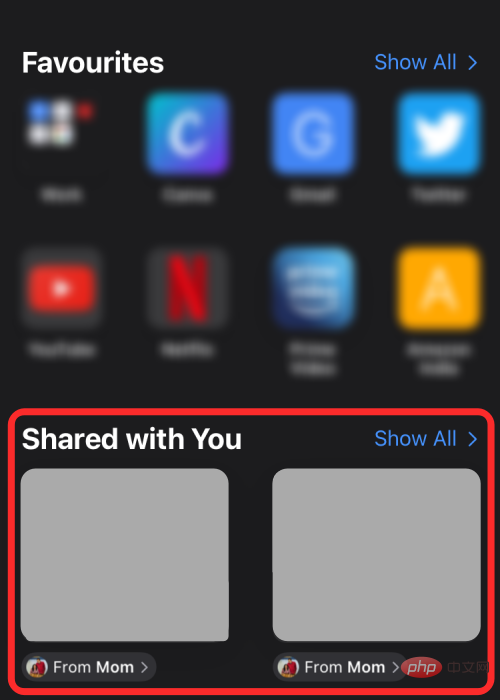
如果您沒有透過訊息應用程式交換那麼多鏈接,那麼即使之前與您共享了一個“現在登入”,“與您共享”仍會顯示在Safari中。根據您不喜歡新的「與您分享」功能的程度,您可以將其從Safari 中刪除,將其隱藏以顯示在應用程式內部的較低位置,為特定使用者刪除它,或在您的裝置上完全禁用它電話。
有幾種方法可以停用或刪除 Safari 的「與你分享」功能。讓我們檢查一下。
要從Safari 應用程式本身執行此操作,請按照下列步驟操作:
開啟Safari應用程式.
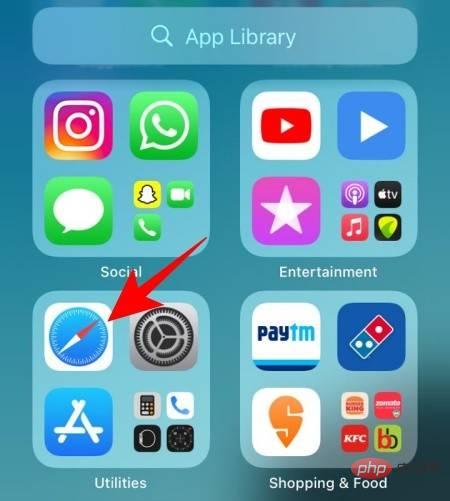
然後向下捲動並點選 Edit。
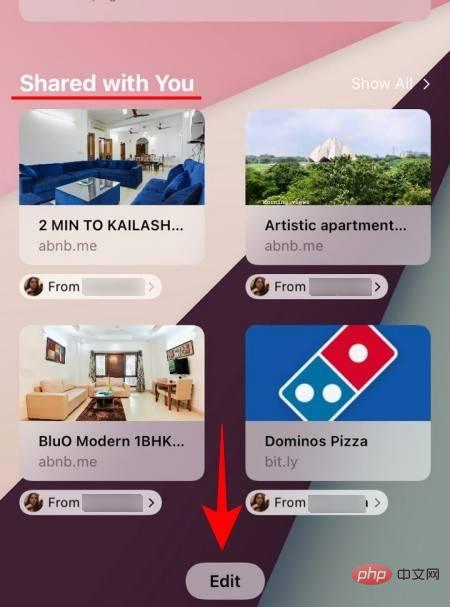
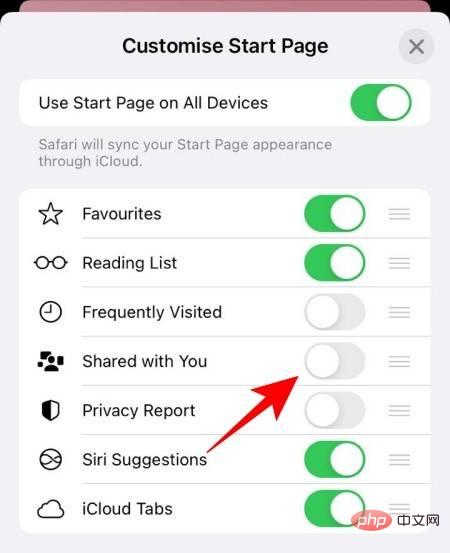
您也可以從 iMessage 本身停用「與您共用」功能。您甚至可以選擇完全停用“與您共用”,而不僅僅是 Safari。
為此,請先開啟「設定」應用程式。
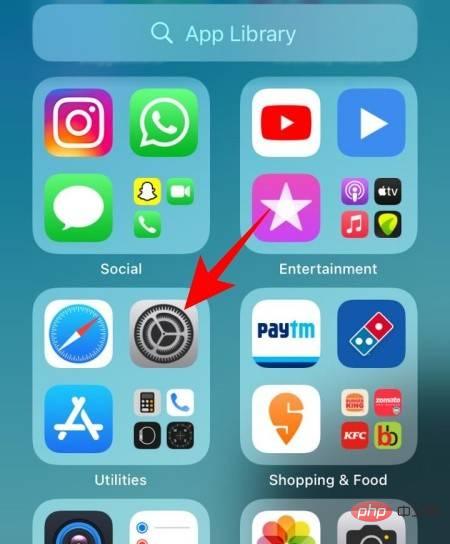
然後點選訊息。
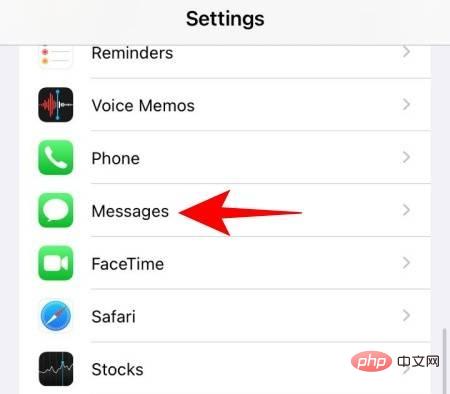
向下捲動並點擊與您共用。
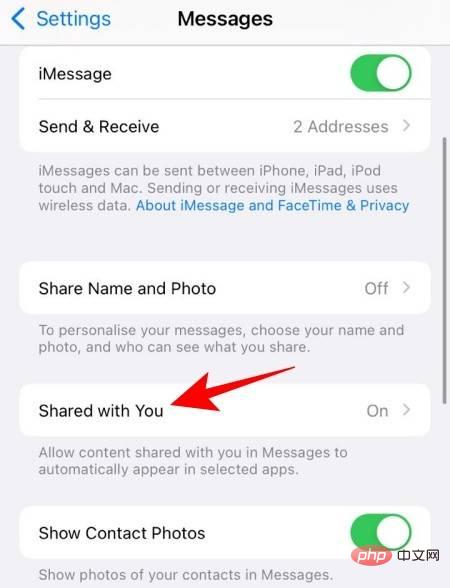
現在,關閉 Safari 切換。
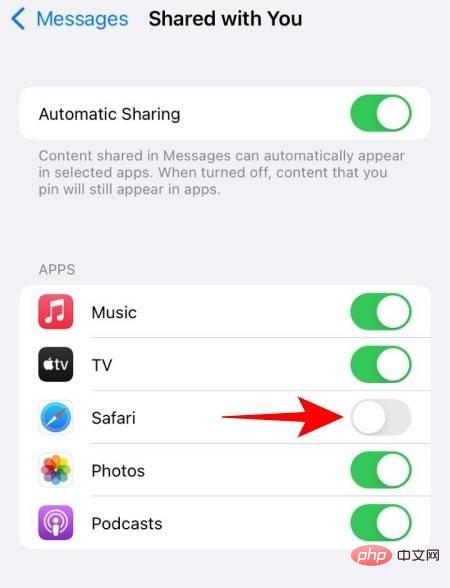
如果您想要完全停用所有應用程式「與您分享」功能,請關閉頂部的「 自動共用」 選項。
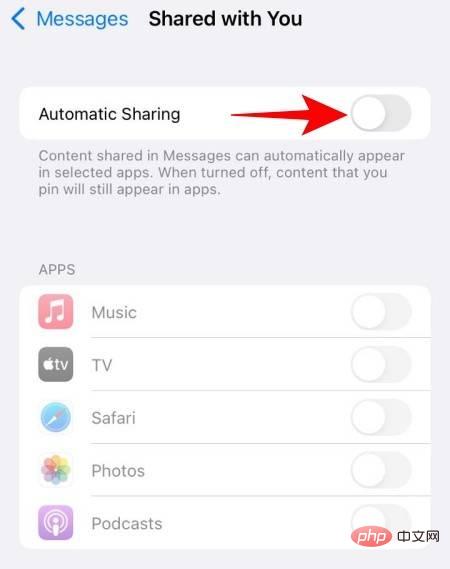
如果您不希望某個特定聯絡人的連結和照片出現在其各自應用程式的“與您共享”部分中,禁用“與您共享”似乎有點過分。
相反,您可以簡單地從「與您共享」部分中刪除聯絡人共享的所有內容。操作方法如下:
開啟 訊息 應用程式。
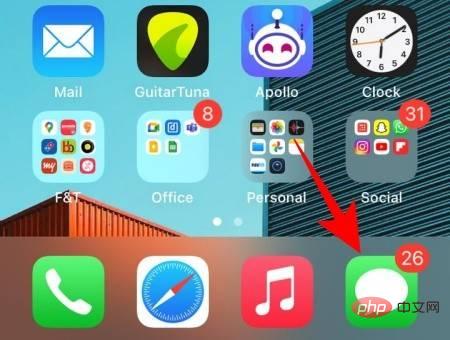
點住要從「與你分享」中刪除的人的對話主題或個人資料圖片。
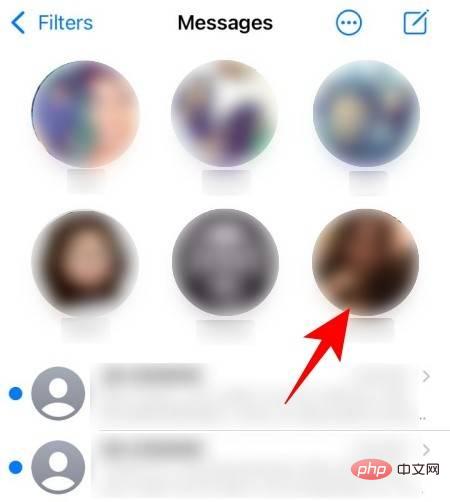
從溢位選單中選擇 隱藏在與您共用。
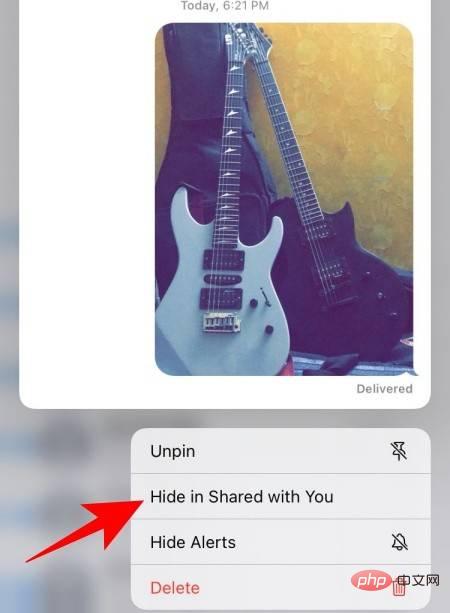
就是這樣!此聯絡人分享的內容不會出現在「與您分享」中,無論是在 Safari 還是任何其他支援「與您分享」功能的應用程式中。
如果您不希望Shared with You 出現在Safari 的起始頁頂部,但又不想將其從瀏覽器中完全刪除,那麼您可以從普通視圖中隱藏的一種方法是將該部分移至起始頁的下部。
為此,您可以使用Safari 的「自訂起始頁」選項,該選項可讓您重新排列瀏覽器的不同模組,以便您可以在主頁中優先顯示您希望首先看到的內容。
要隱藏「與您分享」部分而不將其從 Safari 中刪除,請開啟Safari應用程式並向下捲動到起始頁底部。在這裡,點擊Edit。
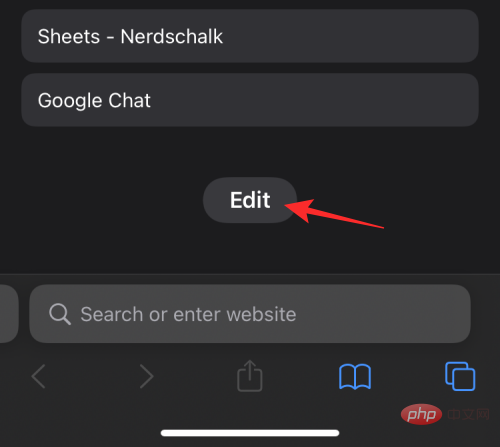
這將開啟自訂起始頁彈出畫面。在此畫面上,找到「與您分享」開關,然後點擊並按住漢堡圖示。
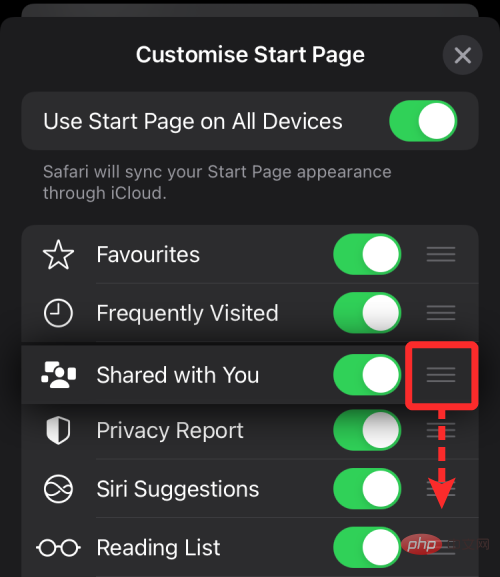
您現在可以向下拖曳此部分以將其隱藏在 Safari 開始頁面下方,並將其放到您想要的位置。
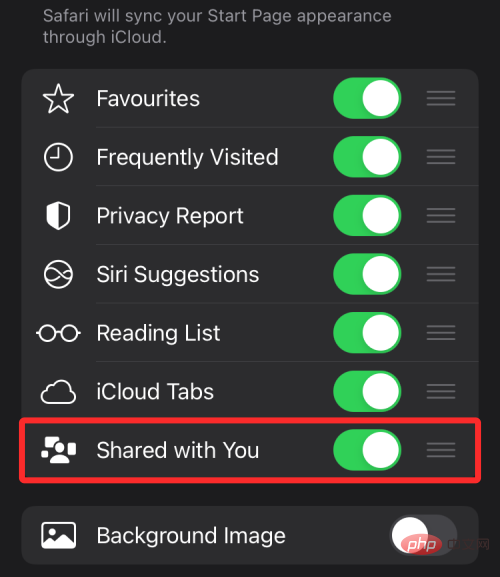
完成後,您應該會在底部看到「與您分享」選項,並且它的部分位於起始頁的下方。
如果您已為Safari、聯絡人或整個iOS 停用與您共享,但該部分在應用程式內繼續顯示或重新出現一段時間後,則可能是因為您有多個Apple 裝置登入同一個iCloud帳戶。 Apple 為用戶提供了在多個裝置之間同步資料的便捷方式,這也適用於 Safari。
借助iCloud 同步,不僅可以在其他裝置之間傳輸iPhone 的書籤、歷史記錄和密碼,而且該功能還可以同步其他Safari 模組,例如隱私報告、喜愛的網站、Siri 建議,您猜對了- 與您分享連結。如果在您的其中一台裝置上停用「與您共用」後,它仍然出現在 Safari 中,那麼您可以依照下列步驟停用跨裝置同步。
如果您不希望 iPhone 的 Safari 設定同步到其他 Apple 設備,請開啟Safari,向下捲動到起始頁底部,然後點擊編輯。
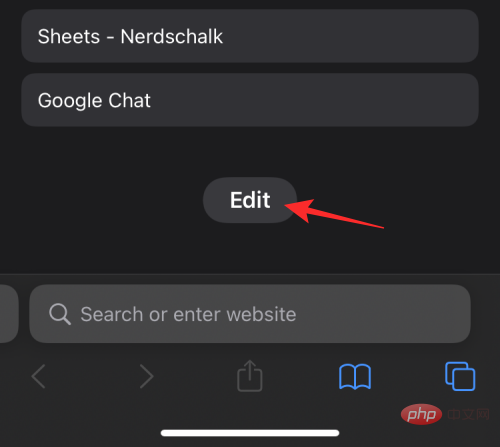
在自訂起始頁中,關閉在所有裝置上使用起始頁切換以停用透過 iCloud 同步。
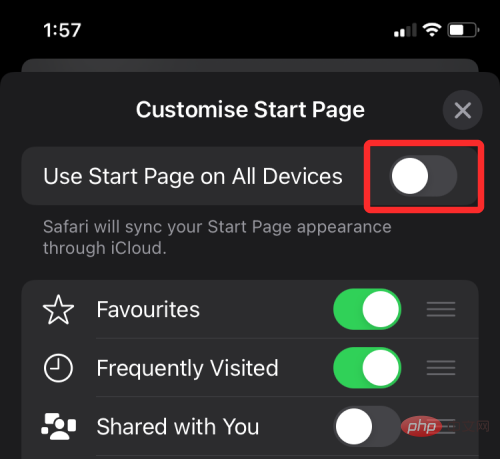
如果您想在Mac 中看到與您共享,那麼您可以保持啟用該功能,而不會影響iPhone、iPad 或其他裝置上Safari 中的設置。為避免 Mac 的 Safari 設定複製到其他設備,請在 Mac 上開啟Safari,然後按一下起始頁右下角的「設定」圖示。
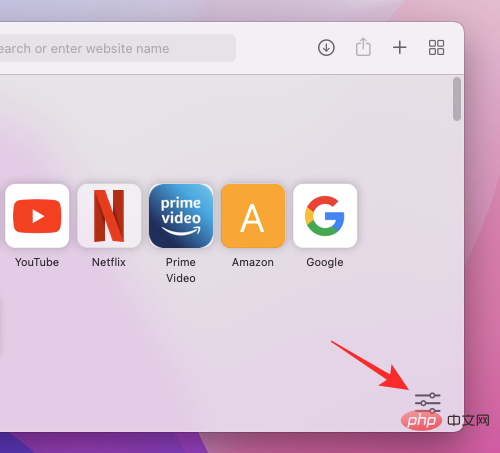
當溢出選單出現,取消了使用起始網頁上的所有裝置箱體頂部,讓您的共享與限製到Mac您部分。
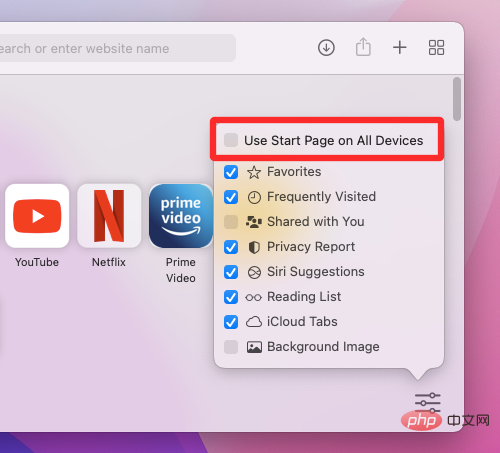
「與你分享」也讓你感到煩惱嗎?
以上是如何在 iOS 15 上的 Safari 中關閉或刪除'與您共享”的詳細內容。更多資訊請關注PHP中文網其他相關文章!




